温馨提示:这篇文章已超过452天没有更新,请注意相关的内容是否还可用!
摘要:,,本文介绍了云计算基础架构平台的搭建过程,包括云计算平台的开发和运维。还详细阐述了如何搭建OpenStack平台,这是一个开源的云计算平台,可以提供虚拟化计算、存储和网络资源。通过搭建OpenStack平台,可以实现云计算资源的集中管理和动态分配,提高资源利用率和灵活性,为企业提供更好的云计算服务。
基础环境配置
一、创建虚拟机
先创建两台虚拟机内存放大一些,实际用的内存不会那么高
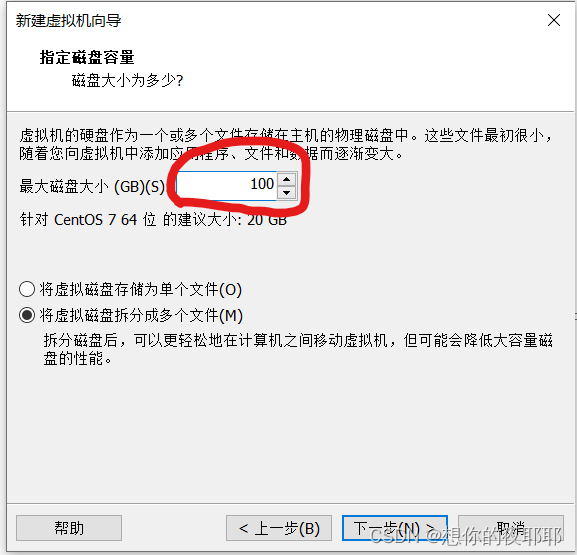
1.controller节点硬件配置
镜像我这里使用1804的 (注意:要添加一个仅主机模式的网络适配器)
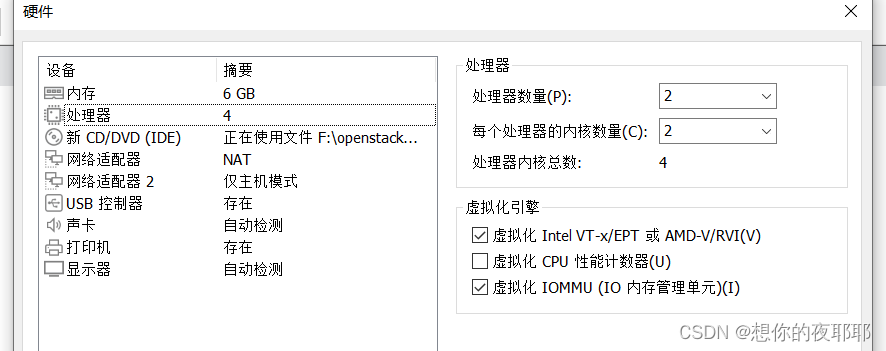
2.编辑compute硬件
添加硬盘
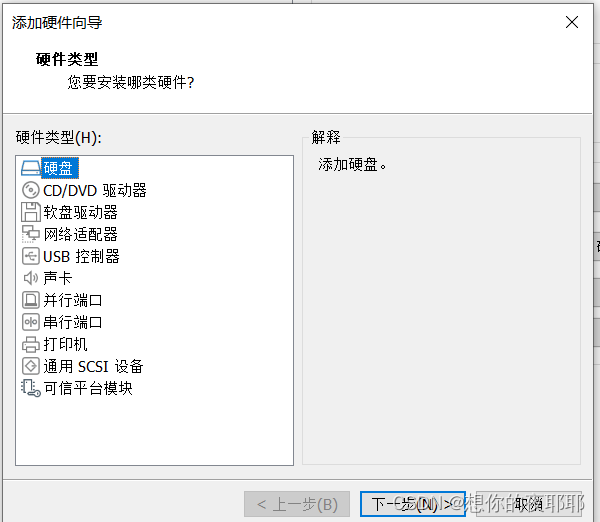
三次下一步默认设置到这里
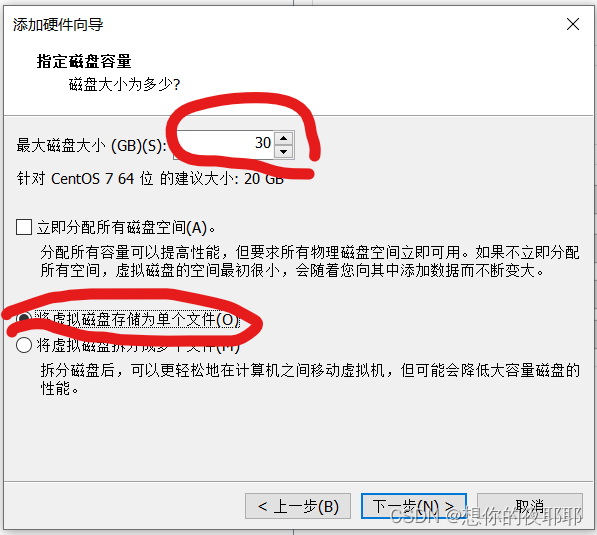
(注意这里是两张网卡,一张NET,一张仅主机)
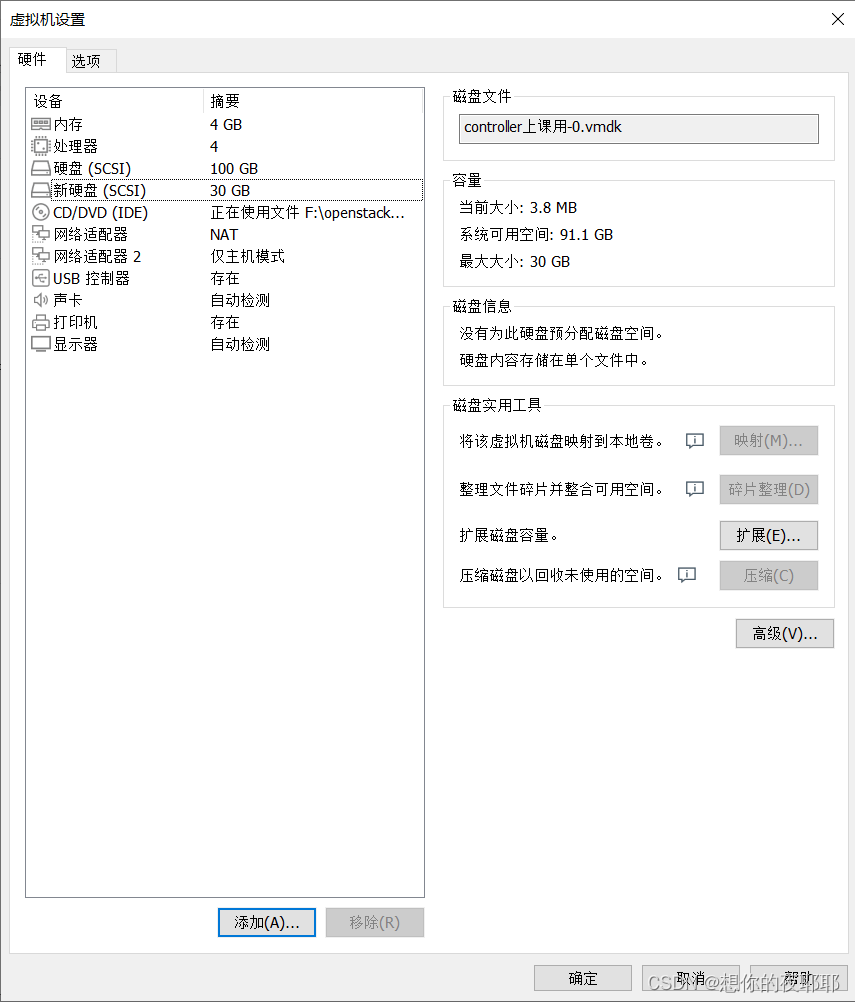
开机
二、基础配置
1.修改网路配置
controller跟compute节点
(根据自己ip a查看网卡名字进行修改)
vi /etc/sysconfig/network-scripts/ifcfg-ens33
在最后面添加以下信息,DNS1为网关ip(我这里controller节点的ip为192.168.200.10,compute节点为192.168.200.20)
IPADDR=192.168.200.10 NETMASK=255.255.255.0 GATEWAY=192.168.200.2 DNS1=192.168.200.2
ip改为固定的
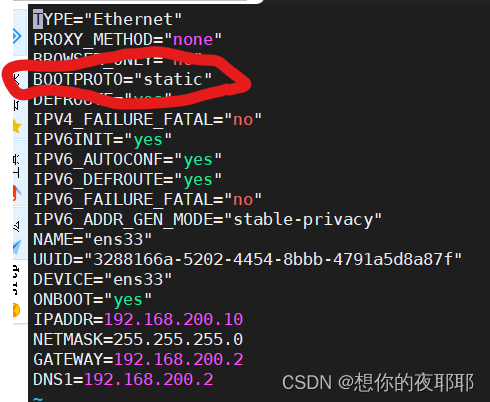
第二张网卡只需要将这里改为yes,也可以不改
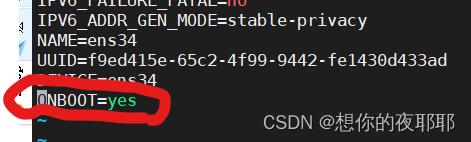
重启网络
systemctl restart network
尝试ping外网
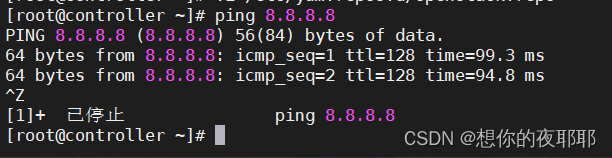
2.关闭防火墙
(controller节点加compute节点)
systemctl stop firewalld systemctl disable firewalld
3.更改主机名
(controller节点加compute节点)
hostnamectl set-hostname controller bash
4.映射
controller节点
vi /etc/hosts
在下面添加两个节点的ip跟名字,(ip根据自己的改,名字跟下面的一样)

5.进行免密操作
ssh-keygen
(一直回车)
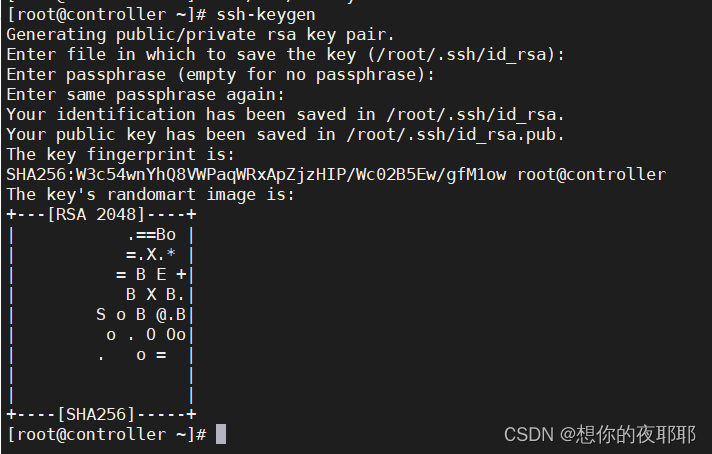
ssh-copy-id compute
yes
密码(计算节点的开机密码)
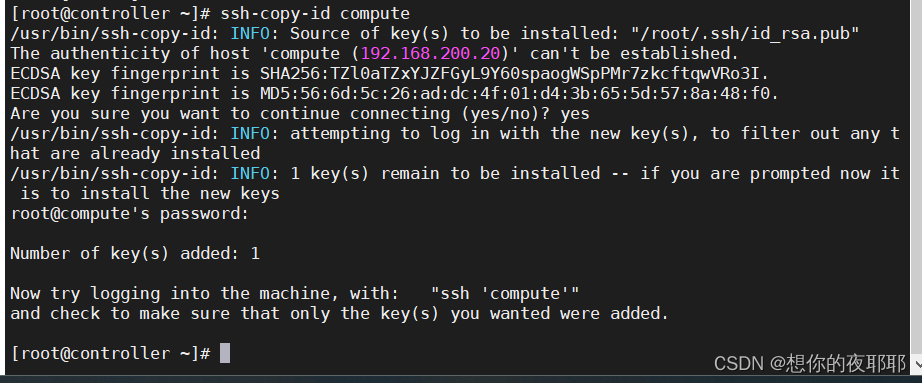
scp /etc/hosts compute:/etc/hosts
6.修改seliunx
vi /etc/selinux/config
这个改成图片中的模式
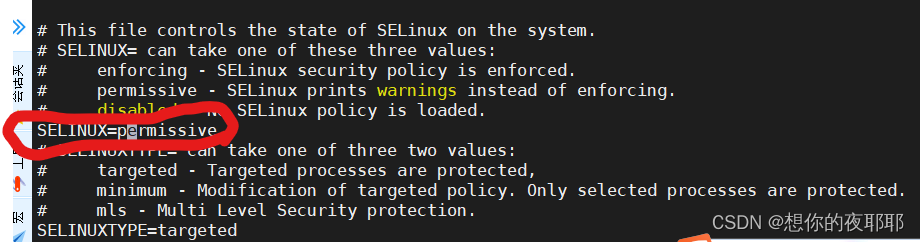
7.yum源配置
(controller节点加compute节点)
mv /etc/yum.repos.d/* /media/
vi /etc/yum.repos.d/openstack.repo
[centos-base] name=centos-base baseurl=https://mirrors.163.com/centos/$releasever/os/$basearch gpgcheck=0 enabled=1 [centos-extras] name=centos-extras baseurl=https://mirrors.163.com/centos/$releasever/extras/$basearch gpgcheck=0 enabled=1 [openstack] name=openstack rocky baseurl=https://mirrors.163.com/centos/$releasever/cloud/$basearch/openstack-rocky gpgcheck=0 enabled=1 [virt] name=virt baseurl=https://mirrors.163.com/centos/$releasever/virt/$basearch/kvm-common/ gpgcheck=0 enabled=1
yum repolist
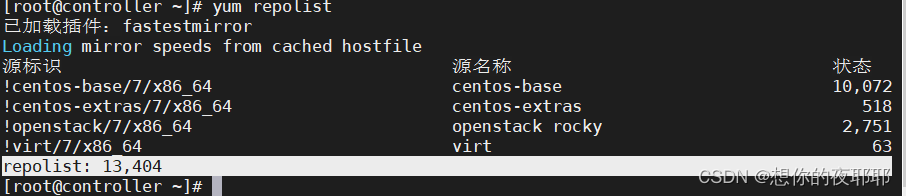
结果为13404多个包
三、基础服务和软件安装
注意节点信息
1.时间服务
yum install -y chrony
controller节点
(建议下载一个vim(这个可以更直观看文档里面的区别)效果与vi命令大同小异,但是更直观。后面的vi命令本教程统一用vim)
下载vim命令(可以选择不下)
yum install -y vim
vim /etc/chrony.conf
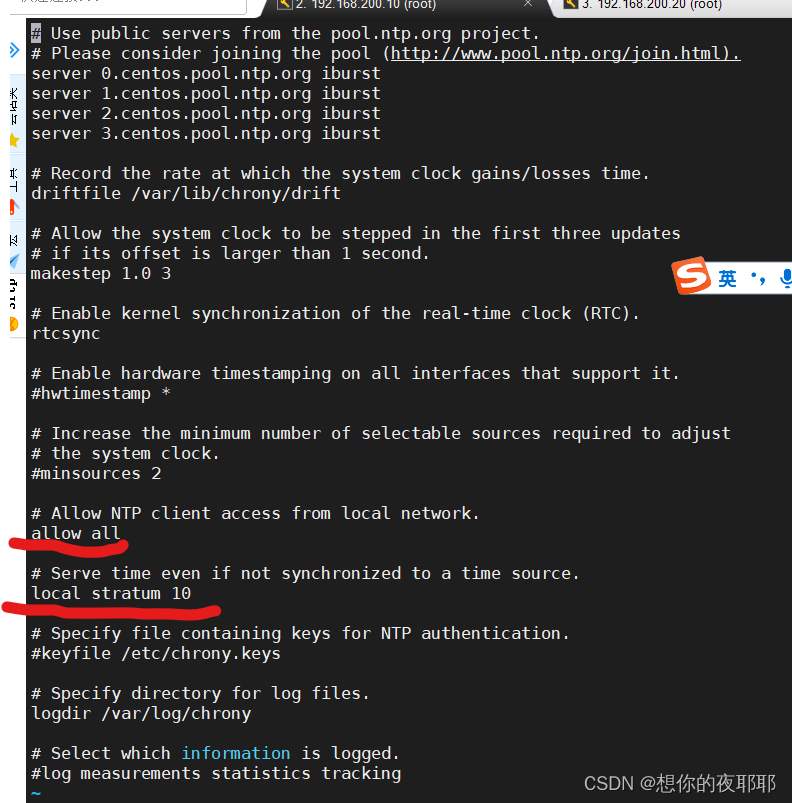
systemctl restart chronyd systemctl enable chronyd
测试
compute节点
在最后面添加
server 192.168.200.10 iburst
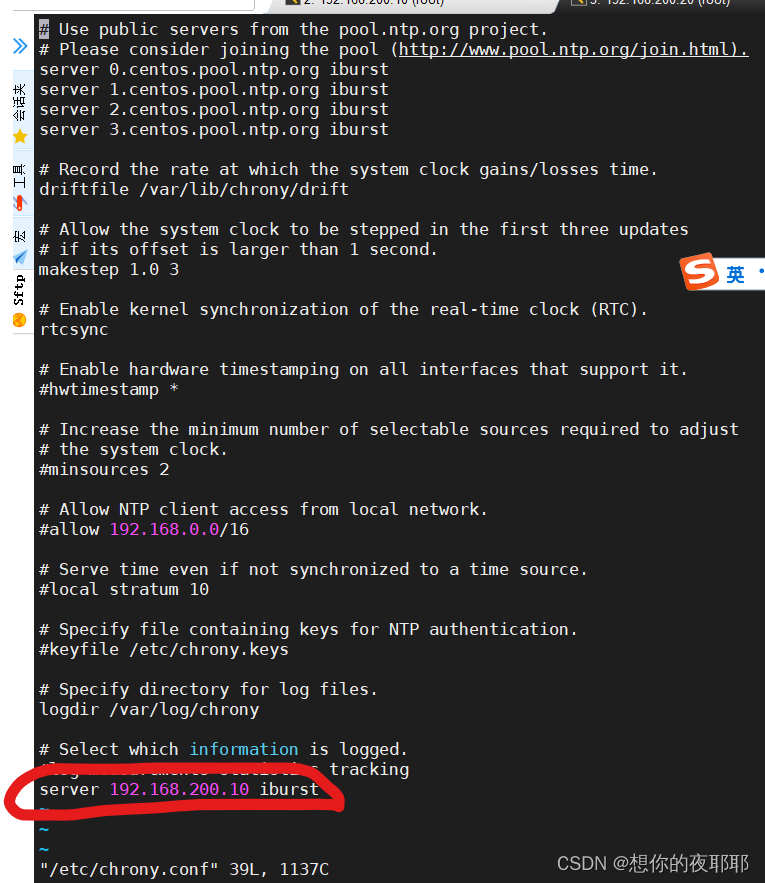
重启服务
systemctl restart chronyd systemctl enable chronyd
chronyc sources
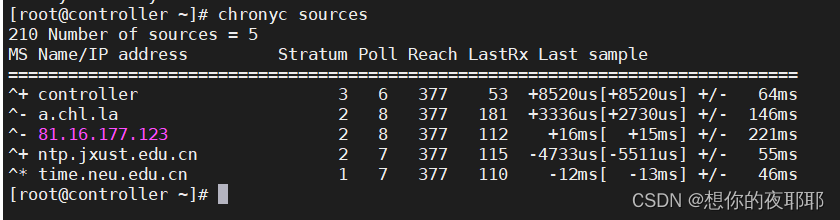
2.安装基础软件
(controller节点加compute节点)
yum install -y python-openstackclient yum install -y openstack-selinux
3.安装数据库
只需要在controller节点安装
yum install -y mariadb mariadb-server python2-PyMYSQL
vim /etc/my.cnf.d/openstack.cnf
在里面添加(ip改为自己controller节点的ip)
[mysqld] bind-address = 192.168.200.10 default-storage-engine = innodb innodb_file_per_table = on max_connections = 4096 collation-server = utf8_general_ci character-set-server = utf8
(开机自启服务)
systemctl enable mariadb.service
(启动服务)
systemctl start mariadb.service
进行安全设置
mysql_secure_installation
Enter current password for root (enter for none):回车
Set root password? [Y/n] y
New password:输入密码(一般为000000)
Re-enter new password:再次输入密码
Remove anonymous users? [Y/n] y
Disallow root login remotely? [Y/n] n
Remove test database and access to it? [Y/n] y
Reload privilege tables now? [Y/n] y
4.消息服务
只在controller节点安装rabbitmq
yum install -y rabbitmq-server
启动服务
systemctl enable rabbitmq-server.service systemctl start rabbitmq-server.service
增加用户和授权
rabbitmqctl add_user openstack 000000
成功是显示以下,如果报错,先检查另一台虚拟机是否改名成controller,

如果报错;两个节点都进行以下操作
hostnamectl set-hostname controller bash
操作完上面这步后,两个节点都打
reboot
这是让两个节点重启,让环境生效,然后重新连接第三方输入密码后重新打
rabbitmqctl add_user openstack 000000
rabbitmqctl set_permissions openstack ".*" ".*" ".*"
成功如下

5.缓冲服务memcache
只在controller节点安装
yum -y install memcached python-memcached
修改配置
vim /etc/sysconfig/memcached
在1后面添加,controller
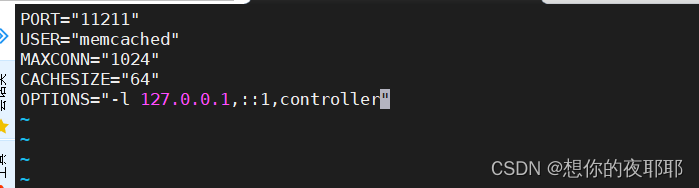
启动服务
systemctl enable memcached.service systemctl start memcached.service
到此完成基础服务和软件安装,建议两台虚拟机保存快照,自己备注好
四、安装和配置Keystone
该任务在controller节点完成,但请确保compute节点为开机状态
(1)数据库的创建
mysql -u root -p000000
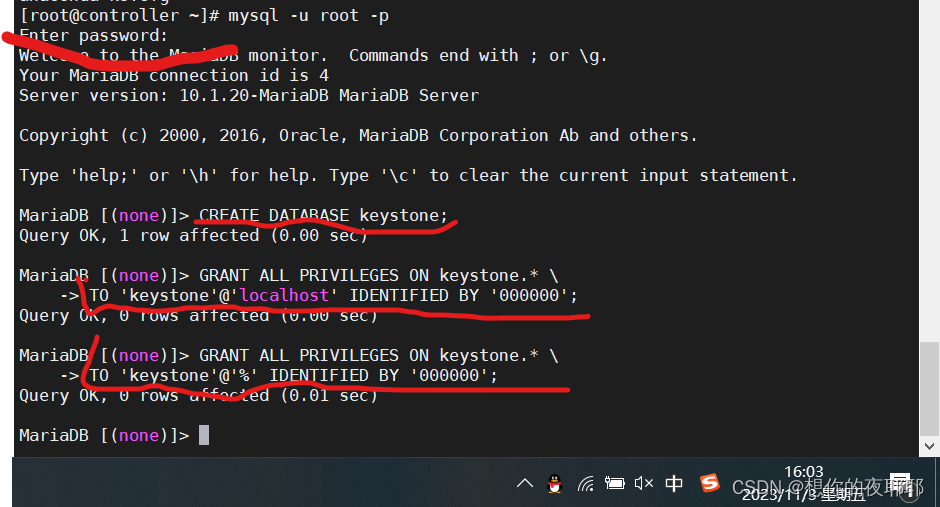
命令如下
CREATE DATABASE keystone;
GRANT ALL PRIVILEGES ON keystone.* \ TO 'keystone'@'localhost' IDENTIFIED BY '000000';
GRANT ALL PRIVILEGES ON keystone.* \ TO 'keystone'@'%' IDENTIFIED BY '000000';
打完成功后如上图所示
exit 退出
(2)安装keystone
yum install -y openstack-keystone httpd mod_wsgi
(3)修改配置
vim /etc/keystone/keystone.conf
(建议下载一个vim(这个可以更直观看文档里面的区别)效果与vi命令大同小异,但是更直观。后面的vi命令本教程统一用vim)
下载vim命令(可以选择不下)
yum install -y vim
在对应下面添加,得找到对应的 [] 下添加
例如:
[database]
connection = mysql+pymysql://keystone:000000@controller/keystone
[token]
provider = fernet
查找技巧:在命令模式下(也就是保存退出时用到的Esc这个按键),:/ 后面添加要查找的关键字符,如 :/database 后按回车进行查找第一个,如果要继续往下查找,按n键往下查找,按Shift+n键为往上查找
(不要将[database]中的[]符号加入到查找里面)
[database]
connection = mysql+pymysql://keystone:000000@controller/keystone
[token]
provider = fernet
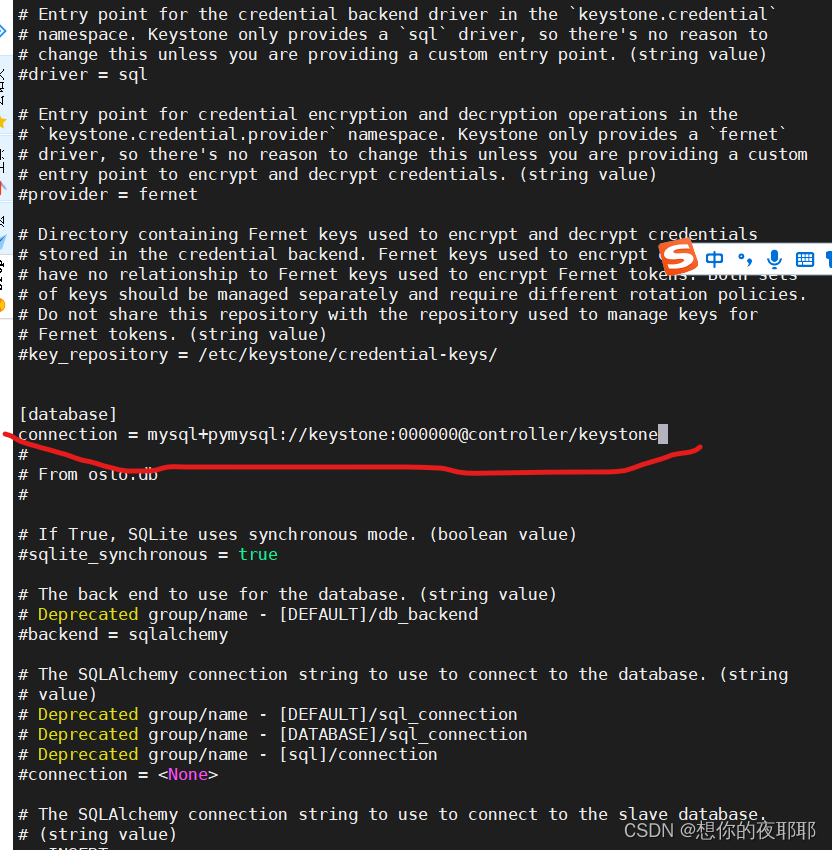
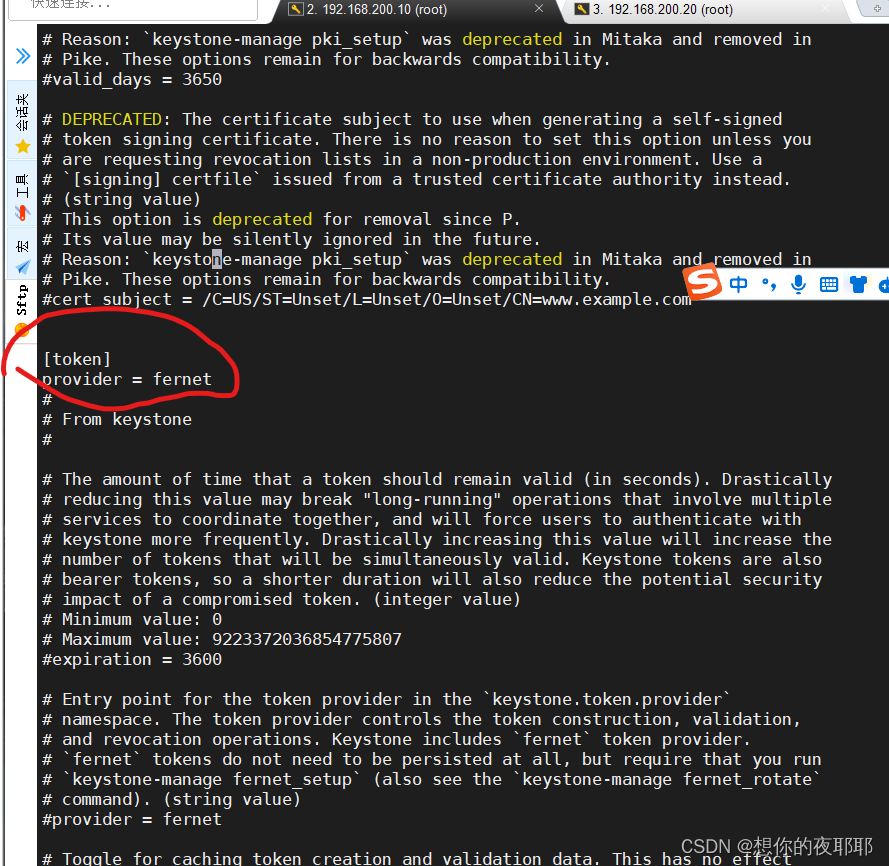
(4)初始化数据库
su -s /bin/sh -c "keystone-manage db_sync" keystone
(5)初始化keystone
keystone-manage fernet_setup --keystone-user keystone \ --keystone-group keystone
keystone-manage credential_setup --keystone-user keystone \ --keystone-group keystone
keystone-manage bootstrap --bootstrap-password 000000 \ --bootstrap-admin-url http://controller:5000/v3/ \ --bootstrap-internal-url http://controller:5000/v3/ \ --bootstrap-public-url http://controller:5000/v3/ \ --bootstrap-region-id RegionOne
(6)修改httpd的配置
vim /etc/httpd/conf/httpd.conf
可以通过上面介绍的查找关键字,找关键字ServerName,将前面注释符#删掉
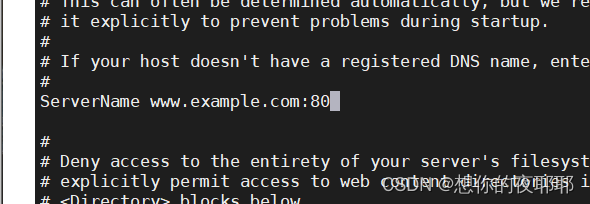
改成
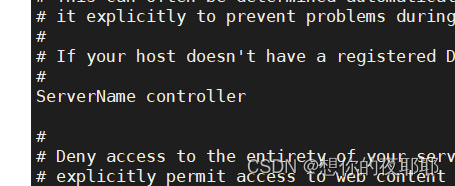
ln -s /usr/share/keystone/wsgi-keystone.conf /etc/httpd/conf.d/
(7)启动httpd服务
systemctl enable httpd.service systemctl start httpd.service
(8)设置环境变量
vi ~/.bashrc
在最下面添加
export OS_USERNAME=admin export OS_PASSWORD=000000 export OS_PROJECT_NAME=admin export OS_USER_DOMAIN_NAME=Default export OS_PROJECT_DOMAIN_NAME=Default export OS_AUTH_URL=http://controller:5000/v3 export OS_IDENTITY_API_VERSION=3 export OS_IMAGE_API_VERSION=2
保存退出
source ~/.bashrc
这个命令为更新上面的配置,不用重新登录,省下来的三分钟你能干嘛,懂的都懂
(9)创建一个项目
openstack project create --domain default --description "Service Project" service
成功创建后显示以下
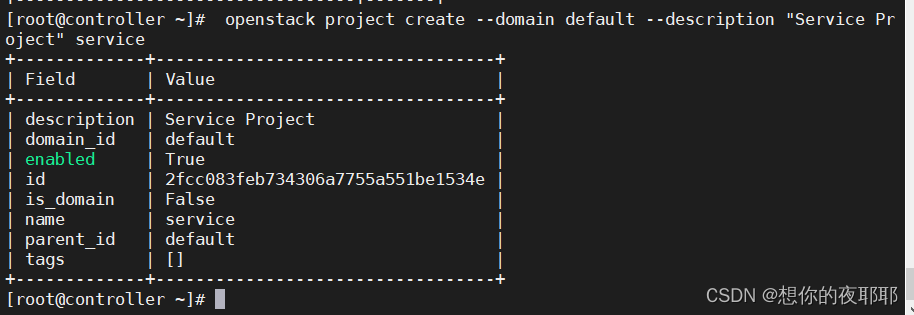
要是你还不确信,继续执行
openstack project list
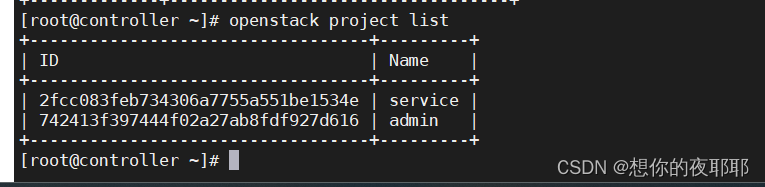
不就跟书本上一样了嘛,舒服没,犟驴 o . O
2.设置openstack命令的自动补全功能
.
(1)安装bash-completion软件
yum -y install bash-completion
(2)修改~/.bashrc文件,在最后加上
vi ~/.bashrc
sourceErrorLogFormat "%M"
ErrorLog /var/log/nova/nova-placement-api.log
#SSLEngine On
#SSLCertificateFile ...
#SSLCertificateKeyFile ...
Alias /nova-placement-api /usr/bin/nova-placement-api
SetHandler wsgi-script
Options +ExecCGI
WSGIProcessGroup nova-placement-api
WSGIApplicationGroup %{GLOBAL}
WSGIPassAuthorization On
(添加下面的内容)
= 2.4> Require all granted Order allow,deny Allow from all重启httpd
systemctl restart httpd(6)初始化数据库
su -s /bin/sh -c "nova-manage api_db sync" novasu -s /bin/sh -c "nova-manage cell_v2 map_cell0" novasu -s /bin/sh -c "nova-manage cell_v2 create_cell --name=cell1 --verbose" novasu -s /bin/sh -c "nova-manage db sync" novasu -s /bin/sh -c "nova-manage cell_v2 list_cells" nova完成后该警告,这些重复索引是被废弃的,并在将来的版本中将被禁止使用。这些警告信息可以被忽略
(7)使能和启动服务
systemctl enable openstack-nova-api.service \ openstack-nova-consoleauth.service \ openstack-nova-scheduler.service \ openstack-nova-conductor.service \ openstack-nova-novncproxy.servicesystemctl start openstack-nova-api.service \ openstack-nova-consoleauth.service \ openstack-nova-scheduler.service \ openstack-nova-conductor.service \ openstack-nova-novncproxy.service2.compute节点
(1)安装软件
yum -y install openstack-nova-compute(2)修改配置
修改/etc/nova/nova.conf
vim /etc/nova/nova.conf[DEFAULT](这个ip改为compute节点ip)
enabled_apis = osapi_compute,metadata transport_url = rabbit://openstack:000000@controller my_ip = 192.168.200.20 use_neutron = true firewall_driver = nova.virt.firewall.NoopFirewallDriver[api]
auth_strategy = keystone[keystone_authtoken]
auth_url = http://controller:5000/v3 memcached_servers = controller:11211 auth_type = password project_domain_name = Default user_domain_name = Default project_name = service username = nova password = 000000[vnc]
enabled = true server_listen = 0.0.0.0 server_proxyclient_address = $my_ip novncproxy_base_url = http://controller:6080/vnc_auto.html[glance]
api_servers = http://controller:9292[oslo_concurrency]
lock_path = /var/lib/nova/tmp[placement]
region_name = RegionOne project_domain_name = Default project_name = service auth_type = password user_domain_name = Default auth_url = http://controller:5000/v3 username = placement password = 000000[libvirt]
virt_type = qemu保存退出
(3)使能和启动服务
systemctl enable libvirtd.service openstack-nova-compute.servicesystemctl start libvirtd.service openstack-nova-compute.service3.将compute节点加入集群
(1)在controller节点执行
列出计算节点:
openstack compute service list --service nova-compute将计算节点加入cell:
su -s /bin/sh -c "nova-manage cell_v2 discover_hosts --verbose" nova查询cell中的计算节点:
nova-manage cell_v2 list_hosts七、安装和配置Neutron
1.controller节点
(1)创建数据库
mysql -uroot -p输入密码
CREATE DATABASE neutron; GRANT ALL PRIVILEGES ON neutron.* \ TO 'neutron'@'localhost' IDENTIFIED BY '000000'; GRANT ALL PRIVILEGES ON neutron.* \ TO 'neutron'@'%' IDENTIFIED BY '000000'; exit(2)创建用户、角色和服务
openstack user create --domain default --password-prompt neutron输入两次密码
openstack role add --project service --user neutron adminopenstack service create --name neutron --description "OpenStack Networking" network(3)创建Endpoint
openstack endpoint create --region RegionOne network public http://controller:9696 openstack endpoint create --region RegionOne network internal http://controller:9696 openstack endpoint create --region RegionOne network admin http://controller:9696(4)安装软件
yum -y install openstack-neutron openstack-neutron-ml2 openstack-neutron-linuxbridge ebtables yum -y install libibverbs(5)修改配置
修改1 neutron.conf
修改/etc/neutron/neutron.conf
vim /etc/neutron/neutron.conf(建议下载一个vim(这个可以更直观看文档里面的区别)效果与vi命令大同小异,但是更直观。后面的vi命令本教程统一用vim)
下载vim命令(可以选择不下)
yum install -y vim在对应下面添加,得找到对应的 [] 下添加
例如:
[database]
connection = mysql+pymysql://keystone:000000@controller/keystone
[token]
provider = fernet
查找技巧:在命令模式下(也就是保存退出时用到的Esc这个按键),:/ 后面添加要查找的关键字符,如 :/database 后按回车进行查找第一个,如果要继续往下查找,按n键往下查找,按Shift+n键为往上查找
(不要将[database]中的[]符号加入到查找里面)
[database]
connection = mysql+pymysql://neutron:000000@controller/neutron[DEFAULT]
core_plugin = ml2 service_plugins = router allow_overlapping_ips = true transport_url = rabbit://openstack:000000@controller auth_strategy = keystone notify_nova_on_port_status_changes = true notify_nova_on_port_data_changes = true[keystone_authtoken]
www_authenticate_uri = http://controller:5000 auth_url = http://controller:5000 memcached_servers = controller:11211 auth_type = password project_domain_name = default user_domain_name = default project_name = service username = neutron password = 000000[nova]
auth_url = http://controller:5000 auth_type = password project_domain_name = default user_domain_name = default region_name = RegionOne project_name = service username = nova password = 000000[oslo_concurrency]
lock_path = /var/lib/neutron/tmp保存退出
修改2 ml2_conf.ini
修改/etc/neutron/plugins/ml2/ml2_conf.ini
vim /etc/neutron/plugins/ml2/ml2_conf.ini[ml2]
type_drivers = flat,vlan,vxlan,local tenant_network_types = vxlan,local mechanism_drivers = linuxbridge,l2population extension_drivers = port_security[ml2_type_flat]
flat_networks = provider[ml2_type_vlan]
network_vlan_ranges = provider:100:200[ml2_type_vxlan]
vni_ranges = 1:1000[securitygroup]
enable_ipset = true保存退出
修改3 linuxbridge_agent.ini
修改/etc/neutron/plugins/ml2/linuxbridge_agent.ini
vim /etc/neutron/plugins/ml2/linuxbridge_agent.ini[linux_bridge](这里的ens34为自己第二张网卡名)
physical_interface_mappings = provider:ens34[vxlan](下面的ip改为自己controller控制节点的ip)
enable_vxlan = true local_ip = 192.168.200.10 l2_population = true[securitygroup]
enable_security_group = true firewall_driver = neutron.agent.linux.iptables_firewall.IptablesFirewallDriver保存退出
加载模块(这个是在外面打的)
lsmod|grep br_netfiltermodprobe br_netfilter修改4 内核参数
vim /etc/sysctl.conf最后面添加
net.bridge.bridge-nf-call-iptables=1 net.bridge.bridge-nf-call-ip6tables=1保存退出
修改完后执行
sysctl -p修改5 /etc/neutron/l3_agent.ini
vim /etc/neutron/l3_agent.ini[DEFAULT]
interface_driver = linuxbridge保存退出
修改6 /etc/neutron/dhcp_agent.ini ,设置dhcp服务
vim /etc/neutron/dhcp_agent.ini[DEFAULT]
interface_driver = linuxbridge dhcp_driver = neutron.agent.linux.dhcp.Dnsmasq enable_isolated_metadata = true保存退出
修改7 /etc/neutron/metadata_agent.ini,设置metadata服务
vim /etc/neutron/metadata_agent.ini[DEFAULT]
nova_metadata_host = controller metadata_proxy_shared_secret = 000000修改8 控制节点的/etc/nova/nova.conf,让Nova使用Neutron
vim /etc/nova/nova.conf[neutron]
url = http://controller:9696 auth_url = http://controller:5000 auth_type = password project_domain_name = default user_domain_name = default region_name = RegionOne project_name = service username = neutron password = 000000 service_metadata_proxy = true metadata_proxy_shared_secret = 000000保存退出
建立符号链接
ln -s /etc/neutron/plugins/ml2/ml2_conf.ini /etc/neutron/plugin.ini(6)初始化数据库
su -s /bin/sh -c "neutron-db-manage --config-file /etc/neutron/neutron.conf \ --config-file /etc/neutron/plugins/ml2/ml2_conf.ini \ upgrade head" neutron
(7)使能和启动服务
systemctl restart openstack-nova-api.servicesystemctl enable neutron-server.service \ neutron-linuxbridge-agent.service \ neutron-dhcp-agent.service \ neutron-metadata-agent.servicesystemctl start neutron-server.service \ neutron-linuxbridge-agent.service \ neutron-dhcp-agent.service \ neutron-metadata-agent.servicesystemctl enable neutron-l3-agent.servicesystemctl start neutron-l3-agent.service2.compute节点
(1)安装软件
yum -y install openstack-neutron-linuxbridge ebtables ipsetyum -y install libibverbs(2)修改配置
修改/etc/neutron/neutron.conf
vim /etc/neutron/neutron.conf[DEFAULT]
transport_url = rabbit://openstack:000000@controller auth_strategy = keystone[keystone_authtoken]
www_authenticate_uri = http://controller:5000 auth_url = http://controller:5000 memcached_servers = controller:11211 auth_type = password project_domain_name = default user_domain_name = default project_name = service username = neutron password = 000000[oslo_concurrency]
lock_path = /var/lib/neutron/tmp修改/etc/neutron/plugins/ml2/linuxbridge_agent.ini
vim /etc/neutron/plugins/ml2/linuxbridge_agent.ini[linux_bridge](这里的ens34改为自己第二张网卡(仅主机模式的网卡)名称)
physical_interface_mappings = provider:ens34[vxlan] (这里ip改为计算节点ip)
enable_vxlan = true local_ip = 192.168.200.20 l2_population = true[securitygroup]
enable_security_group = true firewall_driver = neutron.agent.linux.iptables_firewall.IptablesFirewallDriver加载模块
lsmod|grep br_netfilter modprobe br_netfilter修改内核参数
vim /etc/sysctl.conf添加
net.bridge.bridge-nf-call-iptables=1 net.bridge.bridge-nf-call-ip6tables=1
修改完后执行:
sysctl -p修改/etc/nova/nova.conf,让Nova使用Neutron
vim /etc/nova/nova.conf[neutron]
url = http://controller:9696 auth_url = http://controller:5000 auth_type = password project_domain_name = default user_domain_name = default region_name = RegionOne project_name = service username = neutron password = 000000(3)使能和启动服务
systemctl restart openstack-nova-compute.service systemctl enable neutron-linuxbridge-agent.service systemctl start neutron-linuxbridge-agent.service到此完成neutron搭建,内存充足建议保存快照
八、安装和配置Dashboard
1.controller节点安装和配置
只在controller节点安装
(1)安装软件
yum -y install openstack-dashboard(2)修改配置
修改/etc/openstack-dashboard/local_settings
vim /etc/openstack-dashboard/local_settings查找关键字 OPENSTACK_HOST =
将这三行前添加注释符#,
然后添加
OPENSTACK_HOST = "controller" ALLOWED_HOSTS = ['*', 'two.example.com'] SESSION_ENGINE = 'django.contrib.sessions.backends.cache' CACHES = { 'default': { 'BACKEND': 'django.core.cache.backends.memcached.MemcachedCache', 'LOCATION': 'controller:11211', } } OPENSTACK_KEYSTONE_URL = "http://%s:5000/v3" % OPENSTACK_HOST OPENSTACK_KEYSTONE_MULTIDOMAIN_SUPPORT = True OPENSTACK_API_VERSIONS = { "identity": 3, "image": 2, "volume": 2, } OPENSTACK_KEYSTONE_DEFAULT_DOMAIN = "Default" OPENSTACK_KEYSTONE_DEFAULT_ROLE = "admin" TIME_ZONE = "Asia/Shanghai"
保存退出
修改/etc/httpd/conf.d/openstack-dashboard.conf
vim /etc/httpd/conf.d/openstack-dashboard.conf在最下面添加
WSGIApplicationGroup %{GLOBAL}保存退出
(3)重启httpd和memcached服务
systemctl restart httpd.service memcached.service(4)网页搜索192.168.200.10/dashboard (也就是controller节点ip/dashboard)
剩下的看书本图片即可
Default
admin
000000
当创建的云主机操控台无法访问到controller节点的ip时
可以点右边字体跳转更详细教程openstack控制台显示找不到controller节点ip
九、命令行模式创建云主机
(如果云平台已经创建有网络这些东西,先删除同名的)
1.查看有无名为cirros的镜像
openstack image list
如果没有cirros镜像,则创建cirros镜像:(cirros-0.3.4-x86_64-disk.img这个镜像放在mnt目录)
glance image-create --disk-format qcow2 --container-format bare --name cirros


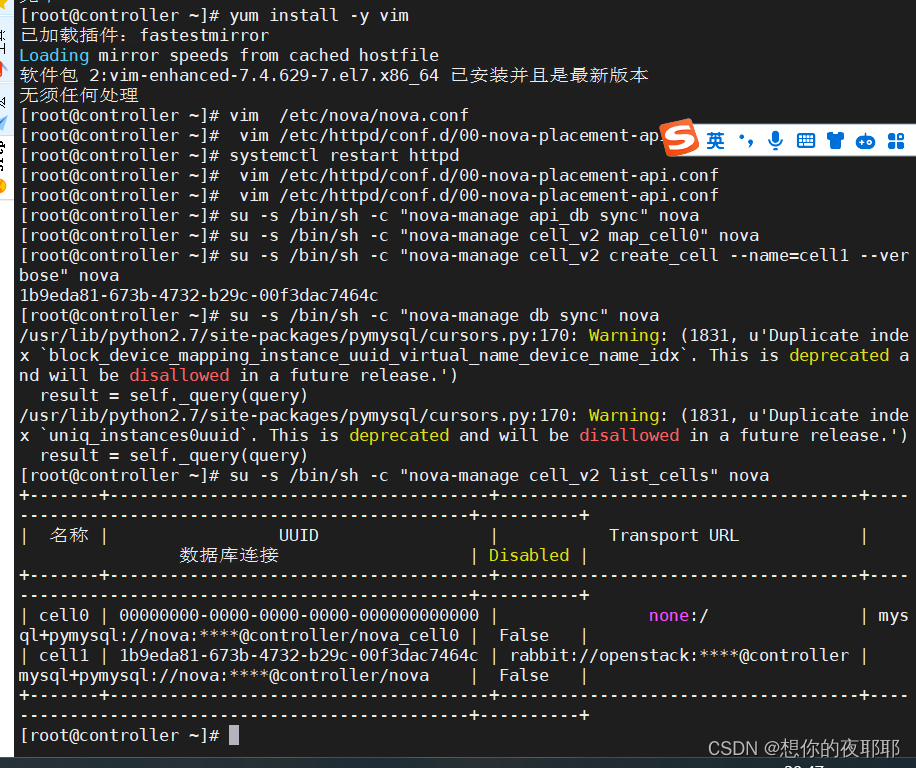
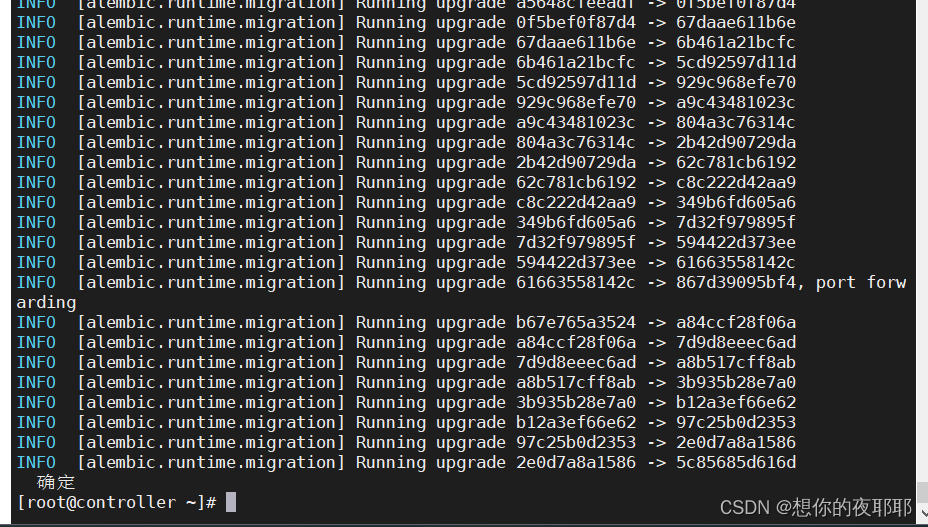
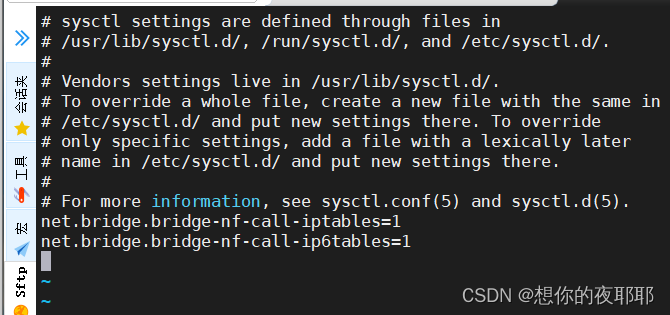
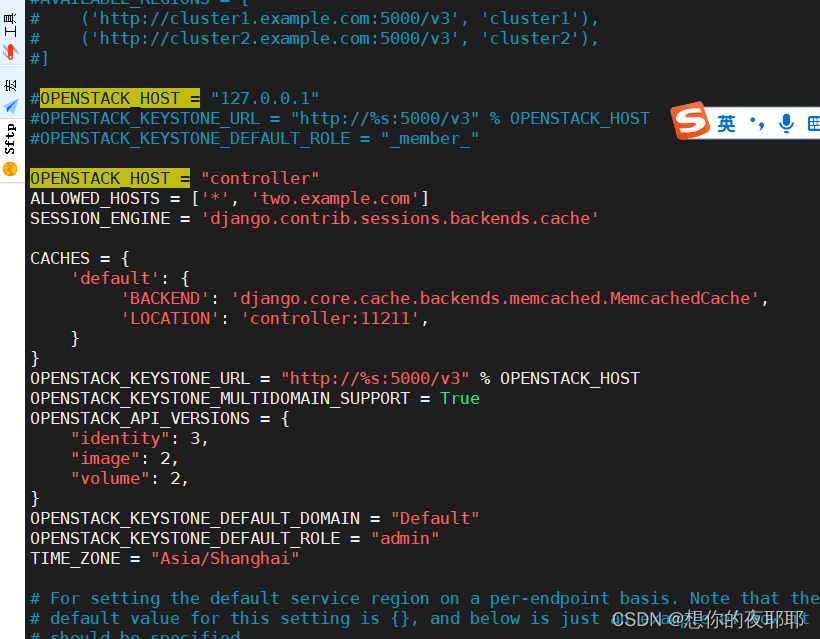
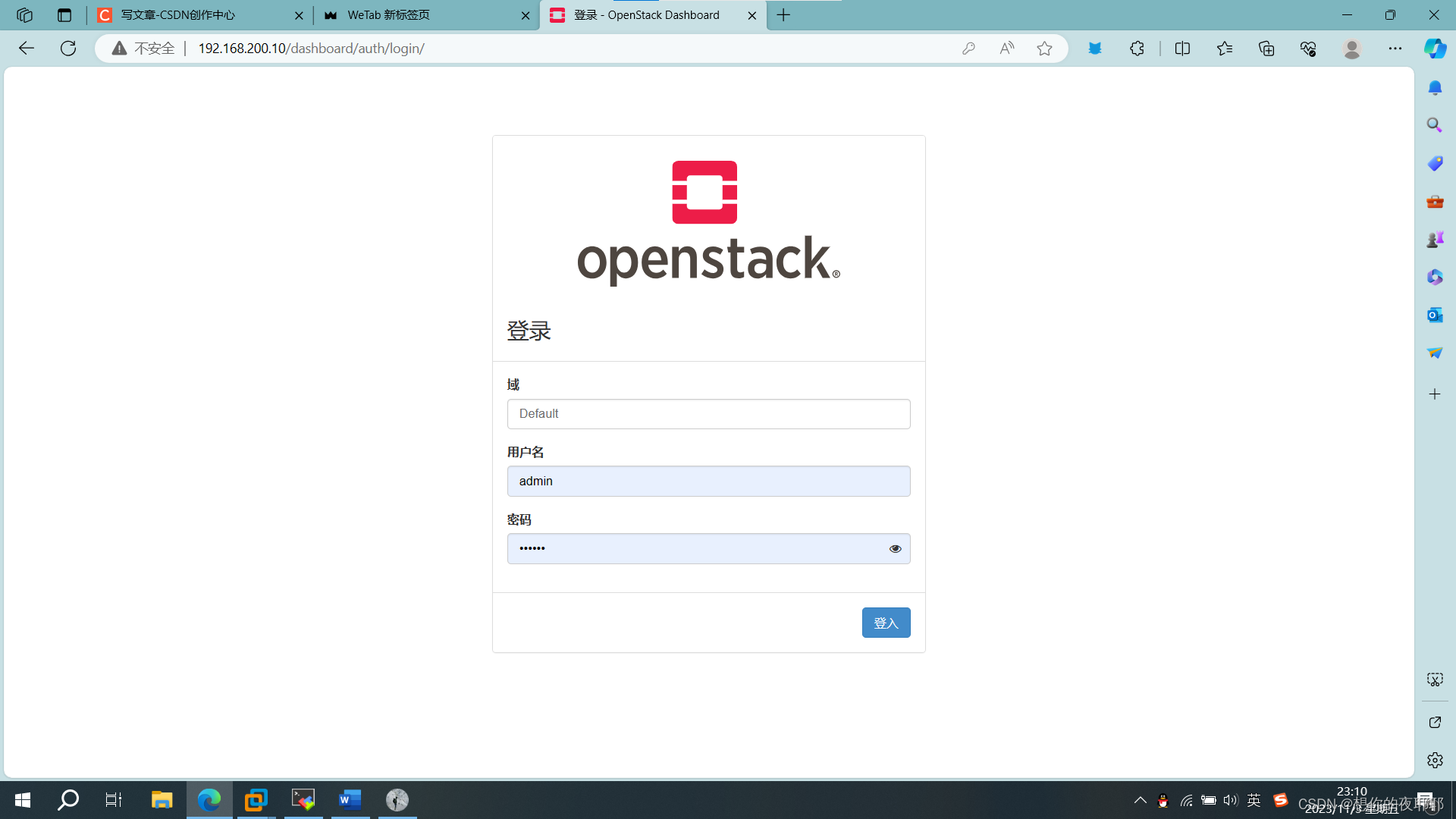
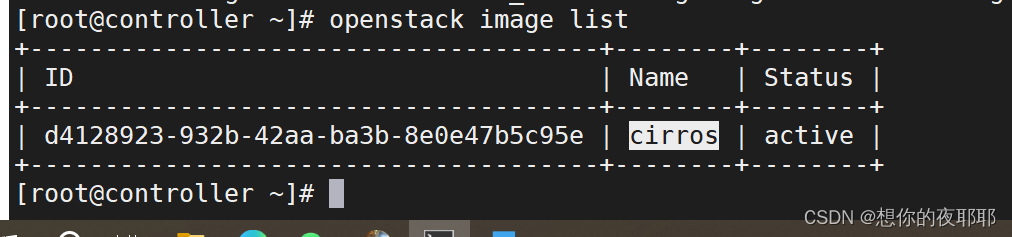




还没有评论,来说两句吧...